
[Tutorial Lengkap] Bagaimana Cara Mengembalikan Cadangan Riwayat Panggilan dari Google Drive?

Riwayat panggilan merupakan bagian penting dari catatan komunikasi kita. Dengan hadirnya penyimpanan cloud, mencadangkan dan memulihkan riwayat panggilan menjadi lebih mudah. Salah satu opsi yang populer adalah Google Drive, yang memungkinkan pengguna menyimpan data secara online dan mengaksesnya dari mana saja. Namun, banyak pengguna masih belum mengetahui cara memulihkan cadangan riwayat panggilan dari Google Drive.
Jika Anda salah satunya, jangan khawatir. Panduan ini akan memandu Anda langkah demi langkah untuk memulihkan riwayat panggilan dari cadangan Google Drive. Baik Anda ingin memulihkan riwayat panggilan dari Gmail atau langsung dari Google Drive, kami siap membantu Anda. Dengan pengetahuan dan alat yang tepat, Anda dapat dengan mudah memulihkan data riwayat panggilan berharga Anda dalam waktu singkat. Mari kita mulai dan pelajari cara memulihkan cadangan riwayat panggilan dari Google Drive.
Dengan Google Drive, mencadangkan riwayat panggilan menjadi mudah, dan memulihkannya ke perangkat Android pun mudah. Selanjutnya, kami akan memandu Anda melalui langkah-langkah tentang cara memulihkan cadangan riwayat panggilan dari Google Drive ke Android .
Sebelum memulihkan riwayat panggilan dari Google Drive, pastikan riwayat panggilan Anda telah dicadangkan ke akun Google Anda. Untuk melakukannya, ikuti langkah-langkah berikut:
Langkah 1. Luncurkan aplikasi Google Drive di perangkat Android Anda.
Langkah 2. Ketuk tiga garis horizontal di sudut kiri atas layar untuk mengakses menu samping.
Langkah 3. Pilih opsi "Pengaturan" dari menu.
Langkah 4. Ketuk "Cadangkan" dari daftar pilihan, lalu aktifkan "Cadangkan ke Google Drive".

Langkah 5. Pastikan opsi "Riwayat Panggilan" diaktifkan. Jika belum, aktifkan dengan mengetuk tombol sakelar.
Setelah Anda mengonfirmasi bahwa riwayat panggilan sedang dicadangkan ke akun Google Drive Anda, lanjutkan ke langkah berikutnya.
Untuk memulihkan riwayat panggilan dari cadangan Google Drive ke perangkat Android Anda, ikuti langkah-langkah di bawah ini:
Langkah 1. Luncurkan aplikasi Google Drive di perangkat Android Anda.
Langkah 2. Ketuk tiga garis horizontal di sudut kiri atas layar untuk mengakses menu samping.
Langkah 3. Pilih opsi "Cadangan" dari menu.
Langkah 4. Temukan file cadangan yang berisi riwayat panggilan Anda dan ketuk "Unduh" untuk memulihkannya.

Setelah menyelesaikan langkah-langkah ini, riwayat panggilan Anda akan dipulihkan di perangkat Android Anda.
Opsi: Reset Pabrik untuk Mengembalikan Riwayat Panggilan
Jika perlu, Anda dapat melakukan reset pabrik untuk memulihkan riwayat panggilan dan data lainnya. Ini akan menghapus semua data di ponsel Anda, tetapi mengembalikan semua konten dari cadangan Google Drive Anda, termasuk log panggilan: cadangkan data Android Anda > buka "Setelan" di Android Anda > "Sistem" > "Reset" > "Reset Data Pabrik" atau "Hapus Semua Data" > siapkan perangkat Android Anda > masuk ke akun Google Anda dan pilih opsi untuk memulihkan dari cadangan Google Drive Anda.

Jika Anda kehilangan riwayat panggilan di ponsel Android dan telah menyinkronkan ponsel dengan akun Google, jangan khawatir. Anda mungkin bisa memulihkan riwayat panggilan dari Gmail. Berikut caranya.
Langkah 1. Buka Google Takeout dan pilih data yang ingin Anda unduh.
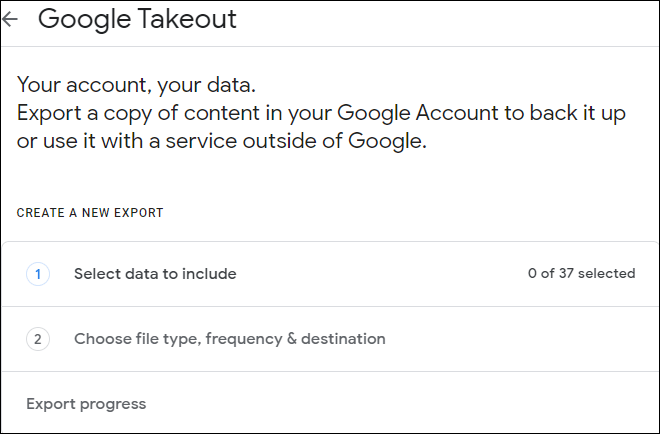
Langkah 2. Setelah memilih "Telepon", Anda dapat memilih antara file .zip atau file .tgz untuk formatnya dan memilih untuk mengunduh file secara langsung atau mengirimkannya melalui email atau Google Drive.
Langkah 3. Setelah Anda memilih format dan metode pengiriman, klik "Buat ekspor" untuk memulai proses pengunduhan.
Langkah 4. Jika Anda mengunduh berkas .zip, Anda harus mengekstraknya menggunakan program seperti WinZip atau 7-Zip . Jika Anda mengunduh berkas .tgz, Anda dapat mengekstraknya menggunakan program seperti WinRAR atau 7-Zip.
Langkah 5. Untuk memulihkan riwayat panggilan, Anda perlu memasukkan riwayat panggilan secara manual ke log panggilan ponsel. Proses ini mungkin memakan waktu, terutama jika Anda memiliki banyak panggilan yang harus dimasukkan.
Jika proses yang dijelaskan di atas untuk memulihkan riwayat panggilan terlalu sulit, Anda dapat menggunakan Coolmuster Android Backup Manager untuk memulihkan riwayat panggilan Anda. Ini adalah alat yang sangat baik untuk mencadangkan dan memulihkan data perangkat Android Anda . Dengan perangkat lunak ini, Anda dapat dengan mudah mencadangkan dan memulihkan data riwayat panggilan Anda. Hanya perlu satu klik. Proses memulihkan cadangan riwayat panggilan sangat mudah. Berikut beberapa fiturnya:
Jika perlu, Anda dapat mengunduh Coolmuster Android Backup Manager secara gratis dengan mengeklik tombol berikut. Lanjutkan membaca untuk mempelajari cara menggunakannya untuk memulihkan riwayat panggilan dari cadangan.
Ikuti saja langkah-langkahnya, dan Anda akan mendapatkan kembali data riwayat panggilan Anda dalam waktu singkat.
01 Unduh Coolmuster Android Backup Manager di komputer Anda dan jalankan. Setelah itu, gunakan kabel USB untuk menghubungkan perangkat Android Anda ke komputer.

02 Di antarmuka utama, pilih "Pulihkan" dari opsi yang tersedia. Kemudian, centang "Log Panggilan" dari daftar dan klik "Pulihkan" untuk memulai proses. Anda juga dapat memilih "Tambahkan Folder Cadangan" untuk menambahkan berkas cadangan lain dari PC Anda guna memulihkan data.

Kami telah menyiapkan panduan video yang lebih rinci untuk Anda.
Q1: Bagaimana cara mengakses cadangan riwayat panggilan saya dari Google Drive?
Untuk mengakses cadangan riwayat panggilan Anda dari Google Drive, Anda perlu masuk ke akun Google Drive dan memilih opsi Cadangan dari menu. Daftar semua cadangan Anda sebelumnya akan ditampilkan.
Q2: Dapatkah saya secara selektif memulihkan log panggilan tertentu dari cadangan saya?
Ya, beberapa aplikasi pencadangan dan pemulihan memungkinkan Anda memulihkan log panggilan tertentu secara selektif dari cadangan Anda. Namun, hal ini bergantung pada aplikasi yang Anda gunakan, jadi pastikan untuk memeriksa dokumentasi aplikasi atau menghubungi tim dukungannya untuk mendapatkan panduan.
Kesimpulannya, memulihkan riwayat panggilan dari Google Drive adalah proses yang mudah dan efektif untuk membantu Anda memulihkan informasi yang hilang. Petunjuk langkah demi langkah kami menjadikan prosesnya sederhana dan mudah. Dibandingkan metode lain, menggunakan Coolmuster Android Backup Manager untuk memulihkan riwayat panggilan yang terhapus memang cara termudah. Baik Anda perlu memulihkan riwayat panggilan dari Gmail atau Google Drive, panduan ini siap membantu Anda.
Artikel Terkait:
Pulihkan SMS dari Google Drive: Tips Ahli untuk Pemulihan Pesan
Cara Mengembalikan Ponsel Android dari Google Backup dengan Langkah Mudah
Cara Mudah Menghapus Riwayat Panggilan di Android ? Gunakan Metode Ini
3 Cara Mudah Mencetak Log Panggilan dari Ponsel Android (Tips Terbukti)

 Pemulihan Android
Pemulihan Android
 [Tutorial Lengkap] Bagaimana Cara Mengembalikan Cadangan Riwayat Panggilan dari Google Drive?
[Tutorial Lengkap] Bagaimana Cara Mengembalikan Cadangan Riwayat Panggilan dari Google Drive?





